'>

عملية خمول النظام هي عملية نظام. إذا رأيت أنها تتطلب استخدامًا عاليًا لوحدة المعالجة المركزية (عادة 98٪ و 99٪) ، فلا داعي للذعر. إذا كان جهاز الكمبيوتر الخاص بك يعمل بشكل طبيعي ، فقط اتركه. إذا كنت تريد ، تابع القراءة للعثور على مزيد من المعلومات حول هذا الموضوع. إذا كان جهاز الكمبيوتر الخاص بك بطيئًا ، فيمكنك تجربة الطرق الواردة في هذا المنشور.
لماذا هل تستغرق عملية خمول النظام استخدامًا عاليًا لوحدة المعالجة المركزية؟
عادة ، لا يمثل استخدام وحدة المعالجة المركزية العالية في عملية System Idle Process مشكلة. تعمل العملية في الخلفية وستقيس مقدار السعة الخاملة الموجودة في أي وقت. تشير النسبة المئوية العالية لوحدة المعالجة المركزية إلى عدم استخدام قدر كبير من طاقة العملية. إذا كانت النسبة 100 أو 99 أو 98٪ ، فقد ترى أنه لا يوجد شيء يعمل في الخلفية سوى عملية System Idle Process. في هذه الحالة ، اترك الأمر وشأنه.
ماذا لو كان جهاز الكمبيوتر الخاص بك بطيئًا؟
إذا كان جهاز الكمبيوتر الخاص بك يعمل ببطء ، فقد تكون هناك مشكلة. يمكنك تجربة طريقتين أدناه لحلها.
الطريقة الأولى: تعطيل بعض العمليات عند بدء التشغيل
إذا كان جهاز الكمبيوتر الخاص بك يعمل نظام التشغيل Windows 10 ، يمكنك اتباع الخطوات أدناه لتعطيل العمليات عند بدء التشغيل:
1) على لوحة المفاتيح ، اضغط على Win + R. (مفتاح شعار Windows ومفتاح R) في نفس الوقت لاستدعاء مربع التشغيل.
2) النوع مسكونفيغ في مربع التشغيل وانقر فوق حسنا زر.
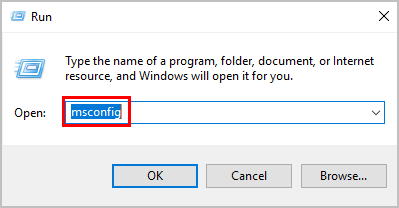
3) انقر افتح مدير المهام .
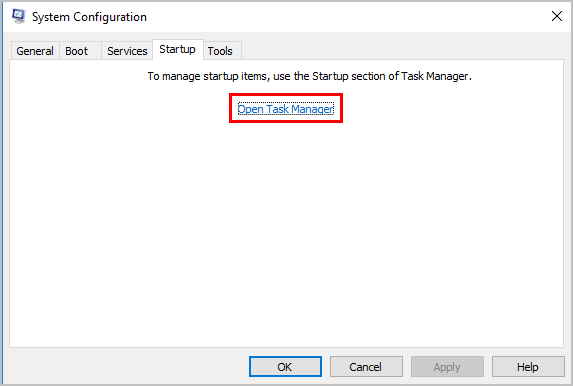
4) حدد عنصرًا واحدًا لست بحاجة إلى فتحه عند بدء التشغيل وانقر فوق تعطيل زر.
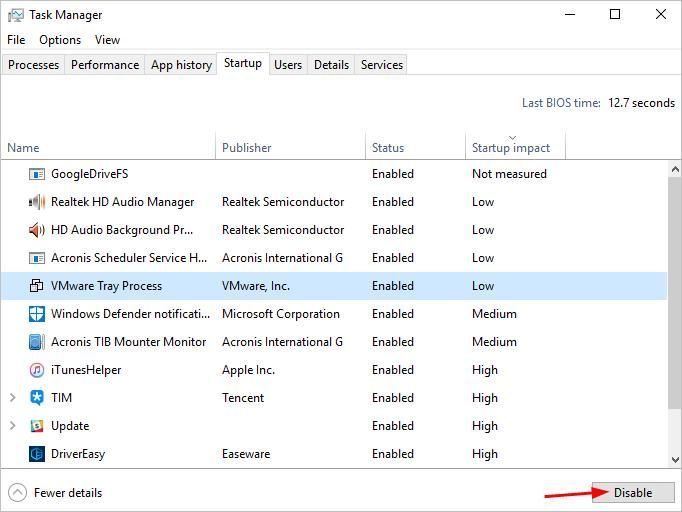
5) كرر الخطوة 4 لتعطيل جميع العناصر التي لا تحتاج إلى فتحها عند بدء التشغيل.
6) تحقق لمعرفة ما إذا كان جهاز الكمبيوتر الخاص بك لا يزال يعمل ببطء.
إذا كان جهاز الكمبيوتر الخاص بك يعمل ويندوز 7 ، يمكنك اتباع الخطوات أدناه لتعطيل العمليات عند بدء التشغيل:
1) على لوحة المفاتيح ، اضغط على Win + R. (مفتاح شعار Windows ومفتاح R) في نفس الوقت لاستدعاء مربع التشغيل.
2) النوع مسكونفيغ في مربع التشغيل وانقر فوق حسنا زر.
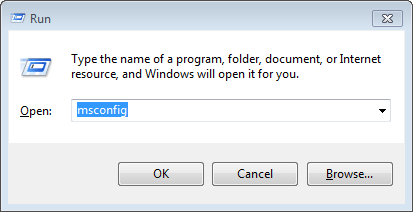
3) انقر بدء علامة التبويب ، وحدد العناصر التي لا تحتاج إلى فتحها عند بدء التشغيل ثم انقر فوق تعطيل الكل زر.

4) انقر حسنا زر.
5) افتح جهاز الكمبيوتر الخاص بك حتى تدخل التغييرات حيز التنفيذ.
الطريقة الثانية: تحديد برنامج التشغيل الذي قد يكون سبب المشكلة
قد تكون المشكلة ناتجة عن برنامج تشغيل معين أو عطل في الأجهزة. حتى تتمكن من معرفة ما هو برنامج التشغيل أو الجهاز. يمكنك استخدام المقود لإنشاء ملف سجل لتعريف المشغل المشكل. RATT هي أداة لتتبع الأحداث أنتجتها Microsoft للمطورين. إذا لم تكن متأكدًا من كيفية استخدامه ، فيمكنك استخدام الطرق على google.
بعد تحديد السائق هو السبب ، قم بتعطيله. اتبع الخطوات أدناه لتعطيل برنامج التشغيل.
1) فتح مدير الجهاز .
2) قم بتوسيع الفئة وتحديد موقع برنامج تشغيل المشكلة (يمكنك تحديد موقعه من اسم الجهاز). انقر بزر الماوس الأيمن على الجهاز ثم حدد تعطيل . لاحظ أن الجهاز لن يعمل بعد تعطيله.

3) انقر نعم لاستكمال.
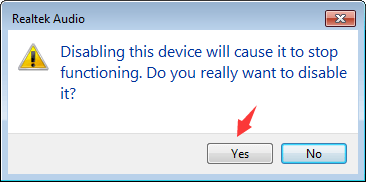
4) تحقق لمعرفة ما إذا كان قد تم حل المشكلة.
الطريقة الثالثة: تحديث برامج التشغيل
قد يكون أداء الكمبيوتر البطيء ناتجًا عن برامج تشغيل قديمة. قبل الانتقال إلى الطريقة التالية ، يمكنك محاولة تحديث برامج التشغيل.
إذا لم يكن لديك الوقت لتحديث برامج التشغيل يدويًا ،يمكنك القيام بذلك تلقائيًا باستخدام سهولة القيادة .
سوف يتعرف Driver Easy تلقائيًا على نظامك ويعثر على برامج التشغيل الصحيحة له. لست بحاجة إلى معرفة النظام الذي يعمل به جهاز الكمبيوتر الخاص بك بالضبط ، ولست بحاجة إلى المخاطرة بتنزيل برنامج التشغيل الخاطئ وتثبيته ، ولا داعي للقلق بشأن ارتكاب خطأ عند التثبيت.
يمكنك تحديث برامج التشغيل الخاصة بك تلقائيًا باستخدام الإصدار المجاني أو الإصدار الاحترافي من Driver Easy. ولكن مع إصدار Pro ، لا يتطلب الأمر سوى نقرتين (وستحصل على الدعم الكامل وضمان استرداد الأموال لمدة 30 يومًا):
1) تحميل وتثبيت برنامج Driver Easy.
2) قم بتشغيل برنامج التشغيل Easy وانقر إفحص الآن . سيقوم Driver Easy بعد ذلك بفحص جهاز الكمبيوتر الخاص بك واكتشاف أي مشكلات في برامج التشغيل.
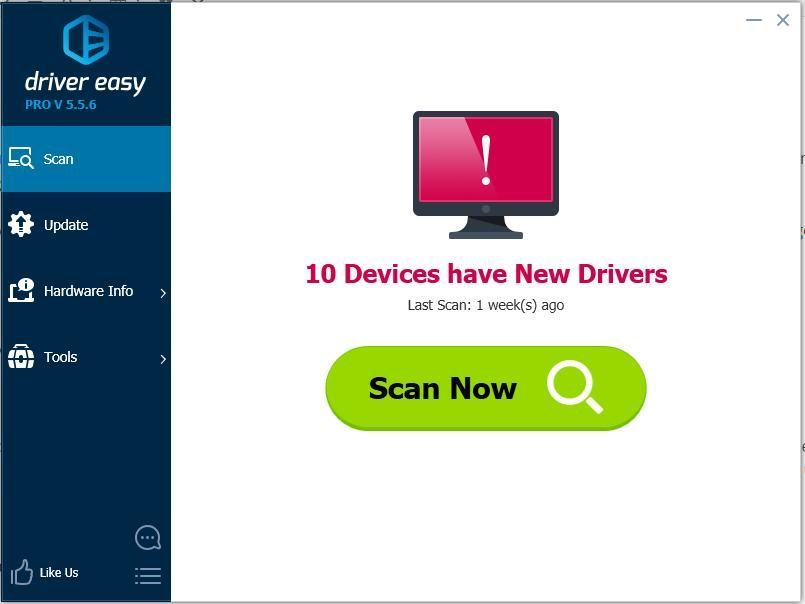
3) انقر فوق تحديث زر بجوار جهاز واحد لتنزيل الإصدار الصحيح من برنامج التشغيل وتثبيته تلقائيًا (يمكنك القيام بذلك باستخدام الإصدار المجاني). أو انقر فوق تحديث الجميع لتنزيل وتثبيت الإصدار الصحيح من الكل برامج التشغيل المفقودة أو القديمة على نظامك (يتطلب هذا الإصدار الاحترافي - ستتم مطالبتك بالترقية عند النقر فوق تحديث الكل).
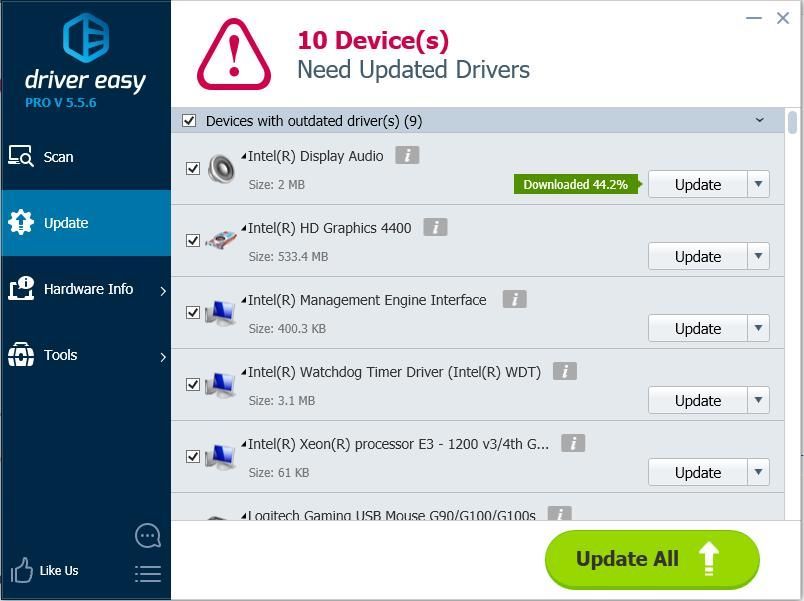
الطريقة الرابعة: قم بتشغيل برنامج مكافحة الفيروسات للتحقق من وجود أي فيروس أو برامج ضارة
قد يتباطأ الكمبيوتر إذا أصيب بفيروس أو برامج ضارة. لذا قم بتشغيل برنامج مكافحة الفيروسات لإجراء فحص كامل على جهاز الكمبيوتر الخاص بك.






